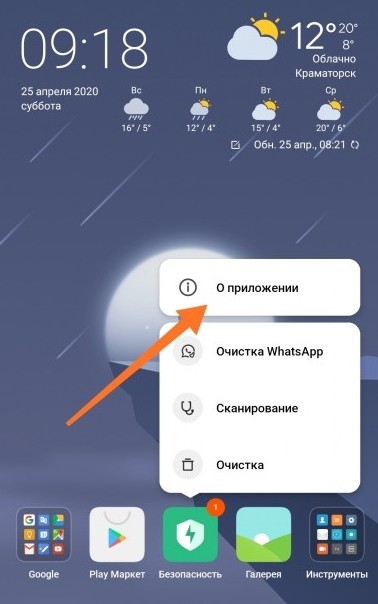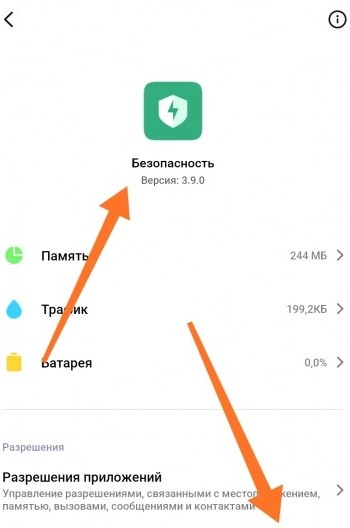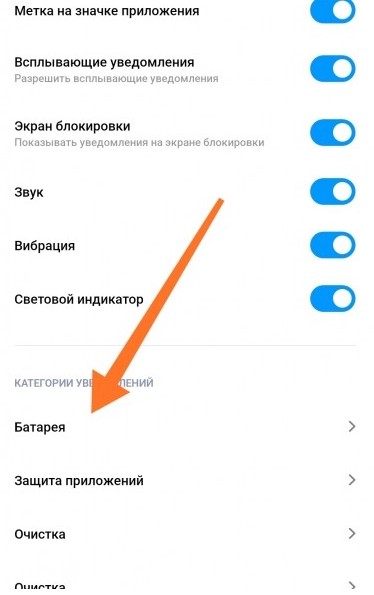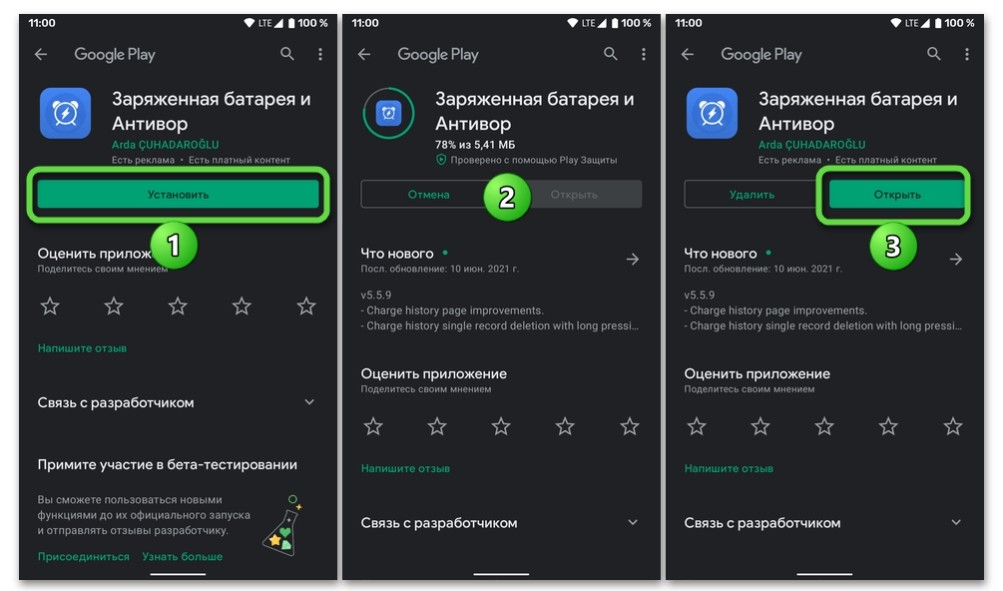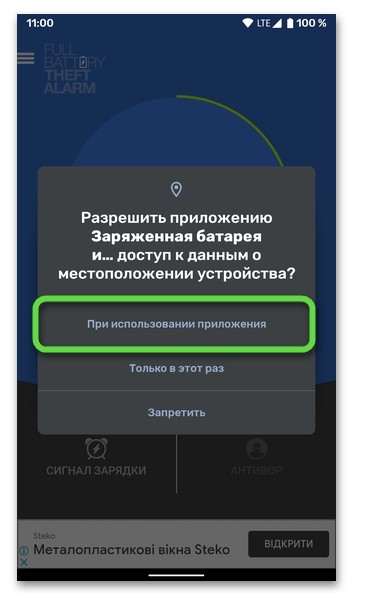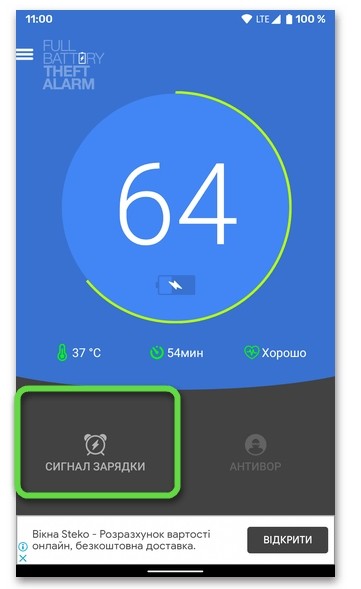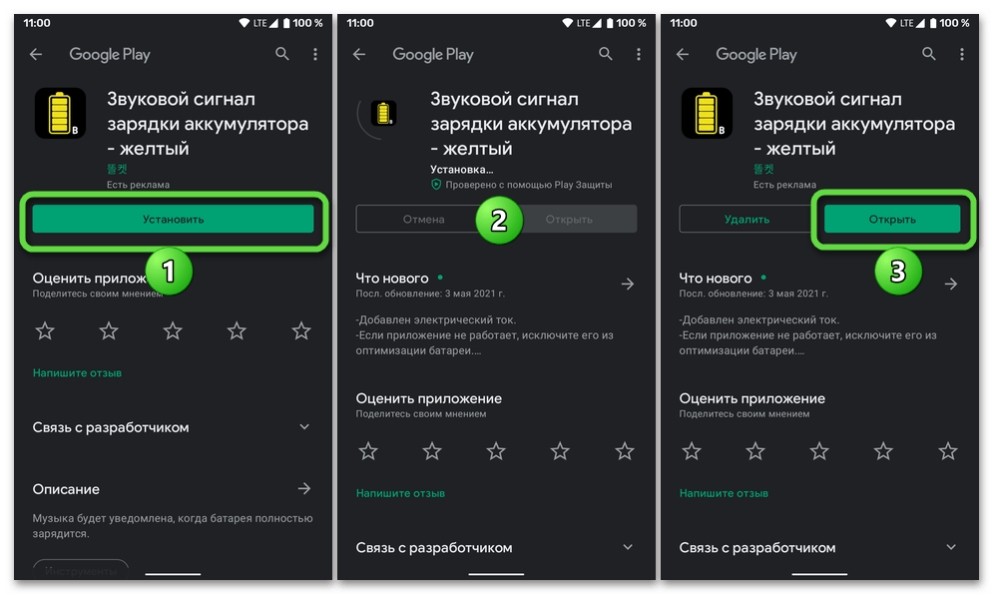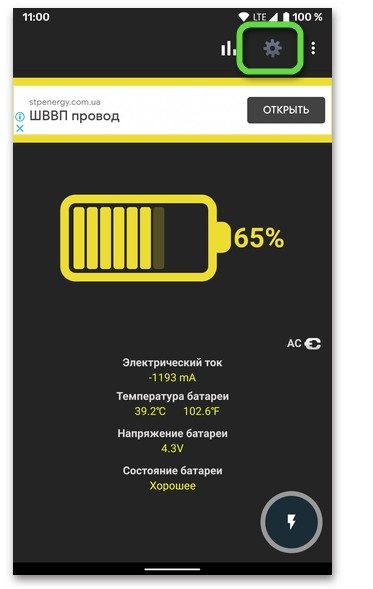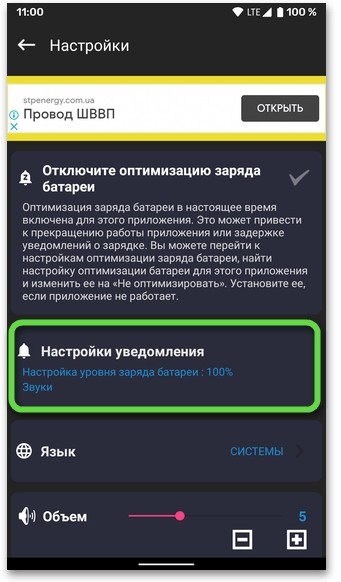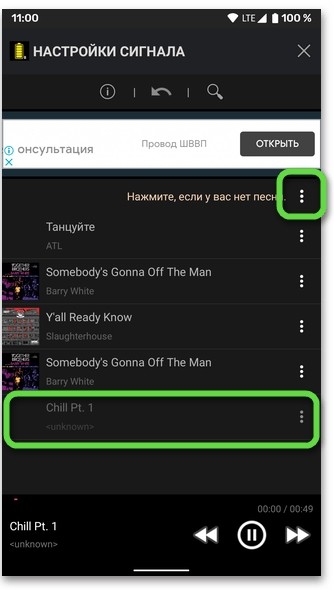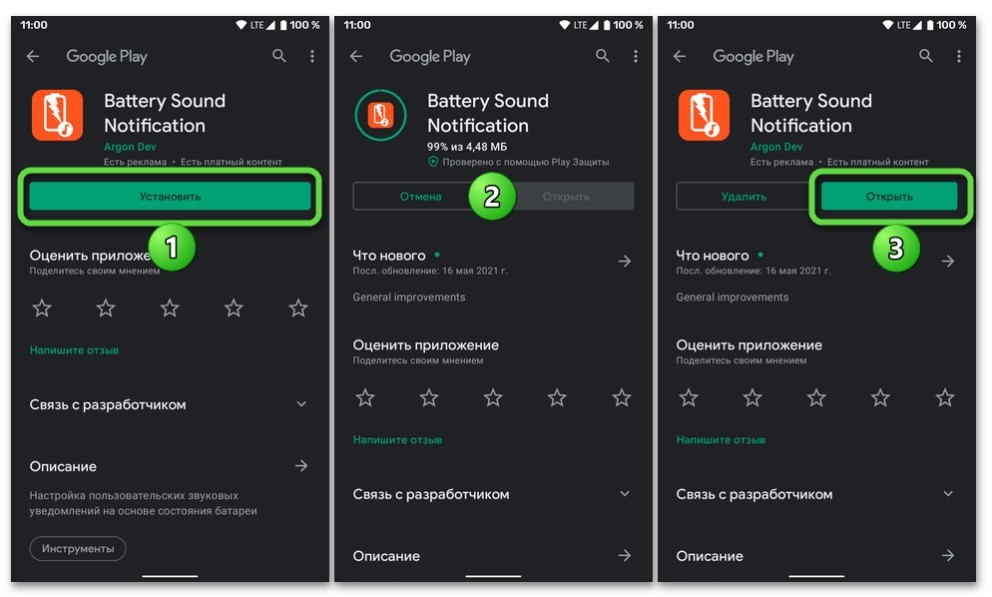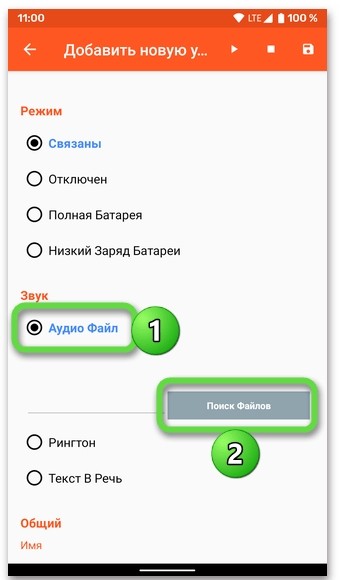Анимация зарядки — это довольно простой и незамысловатый элемент интерфейса, который появляется при подключении смартфона к источнику питания. Как правило, на него никто не обращает внимания, но порой так и хочется освежить оболочку устройства, чтобы все выглядело по-новому. Сегодня мы разберемся, как изменить анимацию зарядки, и для этого проанализируем встроенные средства кастомизации и специальные приложения, предназначенные исключительно для замены элемента интерфейса при подключении устройства к электросети.
Рассмотрим все способы, как поменять анимацию
Содержание
- 1 Как поменять анимацию зарядки
- 2 Анимация зарядки Xiaomi
- 3 Скачать анимацию зарядки
- 3.1 Pika Show — сменить анимацию зарядки
- 3.2 Charging Fun — красивая анимация зарядки
- 3.3 Ultra Charging Animations — изменение анимации зарядки
Как поменять анимацию зарядки
Зачастую анимация зарядки на Андроид меняется встроенными средствами смартфона через его настройки. В частности, такую возможность предоставляют устройства vivo на оболочке FuntouchOS. Если вы являетесь обладателем телефона этого производителя, сделайте следующее:
- Откройте настройки гаджета.
- Перейдите в раздел «Динамические эффекты», а затем — «Анимация зарядки».
- Выберите понравившийся вариант.
На vivo и некоторых других смартфонах поменять анимацию можно через настройки
Подобная опция присутствует далеко не на всех смартфонах, но уверен, что есть она не только на vivo. Поэтому, открыв настройки своего гаджета, введите поисковый запрос «Анимация зарядки», и, возможно, вам удастся изменить элемент интерфейса без сторонних средств.
⚡ Подпишись на Androidinsider в Дзене, где мы публикуем эксклюзивные материалы
Анимация зарядки Xiaomi
Мне доводилось встречать инструкции, где предлагалось всем, кто не знает, как поменять анимацию зарядки на Xiaomi, просто обратиться к настройкам телефона, а точнее — к их разделу «Экран блокировки» («Активный экран и блокировка»). Здесь должен находиться пункт «Анимация зарядки», где на выбор предлагается несколько вариантов. На своем Xiaomi я подобных настроек не встретил, поэтому не могу сказать, что способ является на 100% рабочим.
Говорят, что на Xiaomi тоже можно изменить анимацию через настройки
Если вам тоже не удастся найти этот пункт меню, то не отчаивайтесь. Решить проблему помогут темы с анимацией зарядки Xiaomi, а точнее — Hello white v12 от разработчика Guffy. Найдите ее и скачайте через приложение «Темы», но не спешите применять. Задействуйте Hello white v12 только для экрана блокировки, если не хотите менять другие элементы интерфейса.
Установите тему только на экран блокировки, если не хотите менять другие компоненты оболочки
Теперь, чтобы включить анимацию Xiaomi, нужно вызвать экран блокировки, нажать кнопку настроек и выбрать понравившийся вариант зарядки в соответствующем разделе.
Изменить анимацию зарядки можно будет в настройках экрана блокировки
Вряд ли этот вариант того, как сделать анимацию зарядки, можно назвать оптимальным, так как наряду с рассматриваемым элементом интерфейса придется заменить и экран блокировки. Зато, проанализировав данную методику, вы уже понимаете, что анимация зарядки батареи меняется любыми сторонними средствами, будь то темы или лончеры.
Скачать анимацию зарядки
Предыдущие способы не являются универсальными и работают далеко не на каждом смартфоне. Так, с их помощью вы не измените анимацию зарядки Самсунг, а потому нужно найти метод, позволяющий осуществить задуманное на любом устройстве. И он найден! Вам нужно скачать приложение анимации зарядки, и далее я приведу несколько примеров.
❗ Поделись своим мнением или задай вопрос в нашем телеграм-чате
Pika Show — сменить анимацию зарядки
Пожалуй, самое популярное приложение для анимации зарядки, не требующее от пользователя особых знаний и предоставления рут-доступа. На данный момент прогу установили более 5 миллионов раз, и вы можете стать еще одним счастливчиком, скачав Pika Show. А для изменения анимации потребуется:
- Запустить приложение.
- Выбрать понравившуюся анимацию.
- Нажать на галочку.
- Выдать запрашиваемые разрешения.
Бесплатных анимаций не так много, но все они работают
В приложении есть бесплатная анимация зарядки на Андроид, но вместе с тем представлено множество вариантов за виртуальную валюту, для получения которой нужно либо посмотреть рекламный ролик, либо совершить покупку на 30, 85 или 149 рублей.
🔥 Загляни в телеграм-канал Сундук Али-Бабы, где мы собрали лучшие товары с АлиЭкспресс
Charging Fun — красивая анимация зарядки
В отличие от предыдущей программы, Charging Fun не столь популярна, но у нее намного более благодушные отзывы. Утилита получила оценку 4,7 балла от пользователей Google Play, где вы можете скачать приложение бесплатно. Далее останется сменить анимацию зарядки по инструкции:
- Запустите программу.
- Выберите понравившийся вариант.
- Нажмите кнопку «Set Animations».
А еще можно создать собственную анимацию
Программа также позволяет создать собственную анимацию на основе видео из «Галереи», однако оптимизация оставляет желать лучшего. Хотя большинство вариантов оформления в Charging Fun доступны бесплатно, они представляют собой один и тот же экран блокировки, где меняется только фон. Кроме того, анимация Charging Fun появляется далеко не всегда. Чтобы устранить проблему, рекомендую принудительно снять с приложения любые ограничения на работу в фоне через настройки телефона.
⚡ Подпишись на Androidinsider в Пульс Mail.ru, чтобы получать новости из мира Андроид первым
Ultra Charging Animations — изменение анимации зарядки
Последнее приложение, о котором хотелось бы рассказать — Ultra Charging Animations. Оно набрало более 500 тысяч скачиваний, но средняя оценка пользователей не превышает 3,7 балла. Возможно, это связано со скудным набором бесплатных анимаций, но и их вам будет достаточно:
- Запустите программу.
- Перейдите в раздел «Анимации».
- Выберите понравившийся вариант.
- Нажмите кнопку «Применить».
Также приложение поможет проверить состояние батареи или изменить обои
Замечу, что в Google Play представлено множество подобных приложений, однако не все из них работают. Вы можете выдавать программам сколько угодно разрешений, но анимация не изменится. В случае же с рекомендованными утилитами все в порядке. По крайней, мере у меня.

Поэтому каждый, кто когда-то держал в своих руках плёночный фотоаппарат и печатал свои снимки по ночам при красном свете, естественно имеет желание любоваться своими фото-работами, снятыми хорошим смартфоном, и при возможности продемонстрировать их своим друзьям.
Поэтому производители смартфонов Samsung, учитывая тонкую психологию людей, которые соприкоснулись с искусством фотографии, создали режим «Экранная заставка», когда смартфон во время своей зарядки ещё и прокручивает на своём экране фото-шедевры своего владельца. Это «украшает» интерьер рабочего стола и создаёт возвышенную атмосферу на работе и дома.
Далее мы опишем процесс включения экранной заставки и её настройки, где для наглядности описания воспользуемся редакционным смартфоном Samsung Galaxy A50 с ОС Android 10.
Настройки экранной заставки имеют несколько режимов, которые будут выводить «картинки» на экран после его отключения во время зарядки телефона:
— Цвета;
— Фоторамка;
— Фотостена.
В режиме «Цвета» на экране будут демонстрироваться красивые перетекающие цвета, не имеющие рисунка.
В режиме «Фоторамка» на экран будут выводиться фотографии из памяти смартфона.
В режиме «Фотостена» на экран будут последовательно, в виде падающих листьев, выкладываться эскизы фотографий из памяти смартфона.
Инструкция по включению экранной заставки на смартфонах Samsung Galaxy.
1. Запускаем приложение Настройки телефона с рабочего экрана.
В Настройках телефона открываем раздел «Дисплей».
2. Опускаемся в самый низ раздела «Дисплей», где нужно войти в подраздел «Экранная заставка».
Настройки подраздела «Экранная заставка» состоят из 4 пунктов:
— Нет;
— Цвета;
— Фоторамка;
— Фотостена.
3. Чтобы включить режим «Цвета» нужно нажать на строчку «Цвета».
Для пробного просмотра этого режима нужно нажать на кнопку «Просмотр». После этого экран телефона перейдёт в режим демонстрации цветовых переливов, которые можно оценить и определить, подходят ли они вашему настроению и ситуации.
4. Чтобы включить режим «Фоторамка», который предусматривает демонстрацию на экране отдельных фотографий из памяти смартфона во время его зарядки, нужно нажать на строчку «Фоторамка».
Для настройки режима «Фоторамка» нужно нажать на кнопку «Настройки» в виде шестерёнки в строке этого режима.
В настройках режима «Фоторамка» вы можете выбрать разделы «Галереи», фото-файлы из которых будут демонстрироваться на экране:
— Скриншот;
— Emergensy;
— Magnifier;
— Камера;
— Сбербанк.
Мы отметили только один раздел — «Камера».
Для просмотра режима «Фоторамка» нужно нажать на кнопку «Просмотр».
5. Чтобы включить режим «Фотостена», который предусматривает демонстрацию на экране эскизов фотографий, нужно нажать на строчку «Фотостена».
Для настройки режима «Фотостена» нужно нажать на кнопку «Настройки» в виде шестерёнки в строке этого режима.
В настройках режима «Фотостена» вы можете выбрать разделы «Галереи», фото-файлы из которых будут демонстрироваться на экране.
Мы опять отметили только один раздел — «Камера».
Для просмотра режима «Фотостена» нужно нажать на кнопку «Просмотр».
6. Вот таким способом можно включить экранную заставку, которая будет во время зарядки телефона демонстрировать на своём экране фото-файлы. Красиво и благородно!
В отличие от iOS, Android предлагает своим пользователям возможность настроить свой смартфон по своему вкусу и предпочтениям. С помощью определенных собственных и сторонних приложений вы можете мгновенно персонализировать свой телефон. Эта персонализация может варьироваться от тем до пользовательской анимации батареи. В этой статье вы научитесь устанавливать 7 потрясающих анимаций зарядки, которые стоит попробовать на своем телефоне Android. Кроме того, вы можете научиться изменять анимацию загрузки вашего телефона.
Также прочтите | Установите часы блокировки экрана в стиле Android 12 на свой телефон
В системе Android вы можете настроить и установить собственную анимацию зарядки аккумулятора при каждом подключении кабеля для зарядки к телефону. Этого легко добиться с помощью сторонних приложений. Обратите внимание, что эти сторонние приложения содержат рекламу от соответствующих разработчиков приложений. Давайте начнем.
Анимационное приложение для зарядки аккумулятора
Приложение с анимацией зарядки аккумулятора предлагает настраиваемый экран зарядки аккумулятора и классную анимационную графику, когда ваш телефон подключен к зарядному устройству. Чтобы включить настраиваемую анимацию зарядки аккумулятора, вам необходимо включить разрешение экрана на вашем телефоне. Это разрешение позволит настраиваемой анимации отображаться на экране всякий раз, когда вы подключаете модуль для зарядки. Следуйте этим простым шагам, чтобы сделать то же самое.
- Откройте приложение Play Store.
- Искать Приложение «Анимация зарядки аккумулятора» и установите его.
- Нажмите на значок приложения, чтобы открыть его.
- Нажмите «Продолжить в приложении», чтобы пропустить рекламу в приложении.
- Чтобы включить анимацию батареи, нажмите «Поехали».
- Нажмите кнопку «Установить анимацию».
- Предоставьте приложению разрешение на наложение экрана, нажав «Продолжить».
- Включите Разрешить отображение поверх других приложений.
- Выберите желаемую анимацию из списка анимаций.
- Вот и все. Подключите телефон, чтобы просмотреть анимацию зарядки на экране.
Приложение Mega Charging Animation
Приложение для анимации мегазарядки — еще одно эффективное приложение для Android, которое предлагает множество настраиваемых экранов анимации батареи. Вы можете выбрать и применить свою любимую анимацию батареи с помощью этого приложения всего за несколько шагов. Чтобы сделать то же самое, выполните следующие действия.
- Нажмите «Пуск», чтобы установить собственный фон анимации батареи.
- Предоставьте разрешение на отображение поверх других приложений.
- Нажмите «Анимация», чтобы просмотреть список доступных анимаций зарядки.
- Включите кнопку включения анимации зарядки и выберите свою любимую анимацию.
- Чтобы завершить анимацию батареи, нажмите значок галочки.
- Выберите продолжительность анимации и нажмите «Применить».
- Поздравляем, ваша новая анимация зарядки аккумулятора будет отображаться в течение времени, которое вы выбрали ранее.
Пика! Зарядное шоу — Анимационное приложение для зарядки
Это приложение от Pika Studios — одно из самых загружаемых приложений для настройки пользовательской анимации батареи в Android. Он предлагает вам множество бесплатных и платных анимаций батареи, которые можно применить к вашему устройству для персонализированного опыта. Чтобы сделать то же самое, выполните следующие действия.
- Откройте Google Play Store на своем устройстве Android.
- Ищи Зарядное шоу Pika.
- Установите приложение и откройте его.
- Нажмите «Анимация зарядки», чтобы просмотреть список красивых анимаций батареи.
- Выберите свою анимацию из списка бесплатных / платных разделов и нажмите на нее.
- Чтобы установить пользовательскую анимацию батареи, нажмите кнопку со стрелкой для завершения.
- Нажмите Установить сейчас и предоставьте необходимые привилегии.
True Amps: приложение Battery Companion
True amps — еще одно хорошее приложение для анимации аккумулятора, которое предоставляет уникальные экраны с анимацией зарядки аккумулятора. Как и другие приложения, оно запускается автоматически, когда телефон подключен к сети, а также может отображать уведомления с музыкой. Выполните следующие простые шаги, чтобы установить и попробовать анимацию батареи, предлагаемую этим приложением.
- Откройте Google Play Store на своем устройстве.
- Ищи Аккумулятор True Amps.
- Установите приложение и откройте его.
- Предоставьте разрешение рисовать приложение поверх других приложений.
- Нажмите на Сервис и убедитесь, что сервис True Amps включен.
- Чтобы настроить собственную анимацию зарядки аккумулятора, коснитесь вкладки «Анимация».
- Выберите стиль зарядки.
- Вы также можете добавить погоду и жесты на этот пользовательский экран анимации зарядки.
Приложение Cool Battery Charging Animation
Это еще одно полезное приложение для Android, предназначенное для предоставления настраиваемых экранов зарядки аккумулятора с классным анимационным фоном. Выполните следующие действия, чтобы попробовать его на своем телефоне с Android.
- Ищи Крутая анимация зарядки аккумулятора в Google PlayStore.
- Установите приложение и откройте его.
- Включите и предоставьте разрешения для рисования поверх других приложений и оптимизации заряда батареи.
- Нажмите Далее, чтобы предоставить необходимые разрешения.
- Выберите «Выбрать анимацию», чтобы выбрать понравившуюся анимацию из списка.
- Чтобы применить анимацию, нажмите кнопку «Применить».
- Вот и все. Вы успешно применили собственную анимацию зарядки аккумулятора.
Экран анимации зарядки аккумулятора
Приложение экрана анимации зарядки аккумулятора предоставляет огромный список реальной анимационной графики на выбор. Выполните следующие действия, чтобы испытать это приложение на своем устройстве.
- Откройте Google Play Store и найдите Экран анимации зарядки аккумулятора.
- Установите приложение и откройте его.
- Нажмите Разрешить, чтобы предоставить необходимые привилегии для запуска приложения.
- Нажмите «Установить анимацию», чтобы выбрать из списка доступных анимаций.
- Выберите свою любимую анимацию из списка предоставленных анимаций.
- Установите непрозрачность, поворот и размер анимации.
- Включите «Запустить службу», чтобы запустить выбранную анимацию зарядки аккумулятора.
Приложение Guru Charging Animation
- Ищи Анимация зарядки гуру приложение в магазине Google Play.
- Установите приложение и откройте его.
- Выберите из списка доступных настраиваемых экранов анимации зарядки аккумулятора.
- Вы можете посмотреть рекламу, чтобы разблокировать свой любимый экран.
- Кроме того, нажмите на свободную зону, чтобы не просматривать рекламу в приложении, чтобы разблокировать анимацию.
- Нажмите на значок галочки, чтобы применить изменения.
- Предоставьте необходимые разрешения для установки экрана анимации зарядки аккумулятора.
- Поздравляю. Вы успешно включили собственный экран анимации батареи.
Заключение
В этой статье вы узнали о 7 приложениях, с помощью которых вы можете легко настроить собственный экран анимации батареи во время зарядки телефона. Если эта статья помогла вам персонализировать работу с телефоном, нажмите кнопку «Нравится». Кроме того, поделитесь этим с друзьями и следите за новыми интересными статьями.
Вот изящный трюк, который я собираюсь показать вам — как изменить анимацию зарядки аккумулятора, когда телефон выключен. Это немного технически, это не так просто или настраивается, как анимация загрузки. На самом деле, это довольно рискованная процедура, поскольку анимация зарядки аккумулятора глубоко встроена в систему /, и хотя это универсальное руководство, каждый производитель Android может относиться к анимации аккумулятора по-своему. Поэтому я обращусь к разным методам для разных телефонов.
НОТА: Изменить анимацию зарядки Samsung практически невозможно, поскольку они основаны на очень сложных инструкциях ядра и проприетарных типах файлов .QMG, которые преобразуются в файлы ShadowProtect .SPI. Спасибо, как всегда, Самсунг.
Телефоны MT65xx / MT67xx (чипсет Mediatek)
Вам нужно загрузить программное обеспечение LogoBuilder для устройств MT65xx. Это программное обеспечение распакует / перепакует ваш файл logo.bin, который содержит первый экран загрузки (не анимация загрузки, а первый экран загрузки, который обычно является логотипом производителя устройства) и изображения зарядки аккумулятора.
Поэтому после загрузки программного обеспечения LogoBuilder на свой компьютер вам понадобится logo.bin файл с вашего телефона. Это можно сделать двумя способами. Вы можете либо скачать оригинальный файл прошивки для вашего устройства на свой компьютер и возьмите оттуда файл logo.bin.
В качестве альтернативы вы можете использовать следующую команду ADB (см .: Как установить ADB в Windows), чтобы загрузить logo.bin прямо с телефона на компьютер через USB-соединение:
dd if = / dev / logo of = / sdcard / logo.bin bs = 3145728 count = 1
Получив файл logo.bin для своего телефона, запустите LogoBuilder, нажмите кнопку «Создать проект» и выберите полученный файл logo.bin.
Теперь вы можете редактировать изображения по своему вкусу — для максимальной совместимости убедитесь, что вы используете те же типы файлов / размеры изображений, что и оригиналы. В принципе не замените, например, 540 × 960 .png на 1080 × 1920.
Когда вы закончите редактировать изображения, нажмите кнопку «Создать» в LogoBuilder, чтобы создать новые файлы logo.bin и update.zip. Вы можете либо прошить logo.bin с помощью инструмента для прошивки, например SP Flash Tool, либо вы можете прошить update.zip через пользовательское восстановление, такое как TWRP. Не делайте и того, и другого. Выберите то или другое.
Изменение анимации батареи в ПЗУ CM12 Lollipop и CM13 Marshmallow
Если ваш телефон работает под управлением пользовательского ПЗУ CyanogenMod, вот способ изменить анимацию батареи с помощью скрипта. Сначала вам нужно будет загрузить все файлы .png с батареей по умолчанию. ВОТ и отредактируйте их по своему вкусу.
Очень важно сделать следующие заметки:
- Файлы battery _ ?. png и battery_charge устарели в версии 6.0 и заменены на PNG (изображение с несколькими поверхностями) с обязательными 6 кадрами (жестко запрограммировано в Android). Чтобы Battery-Images-Replacer работал с предыдущими версиями Android, устаревшие файлы сохраняются; и
- Блочное устройство в ш файл необходимо обобщить для работы в i9300 (мой случай) и, возможно, в других, поэтому он был заменен в строке 9 на: block = `find / dev / block / platform -name BOOT`;
Но загвоздка — создание нового battery_scale.png файл. В этом случае у нас есть 6 изображений с одной поверхностью (файлы батареи _ ?. png), и мы хотим сделать файл «Multi Surface Image» совместимым с Android 6.0.
Есть сценарий, который выполняет большую часть грязной работы, но у него есть требования. Тебе понадобится:
ImageMagick
exiftool
pngcrush
Теперь я предоставляю сценарий .sh ВОТ. Этот сценарий должен запускаться либо с терминала Linux, либо в Windows с установленным Cygwin.
После создания battery_scale.png вам необходимо скопировать его в каталог Battery-Images-Replacer-ak-opo-anykernel / charger /, если вы не запускали там скрипт. Перейдите в базовый каталог (Battery-Images-Replacer-ak-opo-anykernel) и запустите «zip -r ../Battery-Images-Replacer.zip». и вы должны получить флэш-файл zip в родительском каталоге.
Теперь перенесите zip-файл на свой телефон (adb push, usb-передача файлов и т. Д.) И убедитесь, что файл доступен для TWRP или CWM. Загрузитесь в recovery и прошейте zip-файл. Выключаем телефон и начинаем зарядку. Наслаждайтесь новой анимацией батареи.
Устройства Sony Xperia
Очень просто. Просто загляни внутрь / система / semc / chargemon / данные для зарядки аккумулятора .PNG файлы. Затем вы можете редактировать или заменять их своими собственными файлами .PNG, только убедитесь, что размеры изображений совпадают с размерами оригиналов.
Устройства HTC
Очень просто, но вам понадобится программа, которая может редактировать файлы .RLE, например последняя версия Photoshop CC 2017, или программа, которая может конвертировать .RLE в .PNG и обратно.
Но в основном просто скопируйте все файлы .RLE из / system / media / zchgd и отредактируйте их с помощью программного обеспечения, о котором я упоминал выше, а затем замените старые файлы.
Смартфоны обладают большим количеством звуков, которые сопровождают те или иные действия пользователя. Это может быть щелчок при наборе текста на виртуальной клавиатуре или, например, сигнал, когда устройство имеет низкий уровень заряда аккумулятора. Если стандартное звуковое сопровождение вас не устраивает, то рекомендуем разобраться, как изменить звук зарядки на операционной системе Андроид. Тем более что ничего сложного в этом нет.
Особенности смены звука
Как правило, поменять сигнал при подключении телефона к розетке стандартными средствами операционной системы не получается. Производители не предусматривают подобную опцию, полагаясь исключительно на собственный вкус.
Но есть исключения. Так, на Xiaomi можно поменять звуковое сопровождение при достижении низкого уровня зарядки:
- Открываем настройки телефона.
- Переходим в раздел «Приложения».
- Выбираем «Безопасность».
- Открываем вкладку «Уведомления», а затем – «Батарея».
- Тапаем по вкладке «Звук» и выбираем понравившийся сигнал.
Как бы то ни было, это все равно не то, что нам нужно. Возможно, опция замены звукового сопровождения появится со следующими обновлениями, но пока нет ни одного устройства, где бы она работала по умолчанию. Поэтому приходится пользоваться «костылями», меняя системные файлы.
Дело в том, что каждый сигнал на Андроиде заложен в специальном файле, который располагается в директории /root/system/media/audio/ui. Получить к ней доступ можно только с рут-правами, а еще придется заморочиться конвертацией из MP3 в OGG. То есть данный вариант нам тоже не подходит.
Единственное, что остается – использование специальных приложений. Это будет оптимальный способ замены звука как с точки зрения простоты. Так и с точки зрения спектра доступных настроек. Ведь разработчики подобного рода софта сами предустанавливают сигналы, которые впоследствии можно активировать на своем смартфоне. Далее рассмотрим лучшие программы, способные помочь изменить звуковое сопровождение.
Full Battery & Theft Alarm
Эта программа доступна для бесплатного скачивания в магазине Play Маркет. Правда, ее название может отображаться с переводом на русский язык, что немного затрудняет поиск. Теперь она называется «Заряженная батарея и Антивор». Как следует из названия, приложение позволяет не только активировать свой звук при включении зарядки, но и отредактировать другие параметры, касающиеся батареи смартфона. В нашей ситуации требуется сделать несколько шагов:
- Запустить приложение.
- Выдать все необходимые разрешения.
- Выбрать аккаунт (должен соответствовать учетной записи из Play Market).
- Нажать кнопку «Сигнал зарядки» и разрешить работу в фоновом режиме.
- Открыть настройки программы.
- Перейти в раздел «Звук», а затем – «Выберите мелодию».
- Выбрать один из предложенных сигналов.
Теперь при подключении телефона к зарядному устройству вы будете слышать новый звук. Если он не понравится, то его всегда можно сменить, воспользовавшись той же инструкцией. Наконец, через Full Battery & Theft Alarm можно точечно настроить сигнал, указав то количество процентов, при котором необходимо запускать звуковое сопровождение о необходимости зарядки.
Battery charge sound alert
Еще одна программа с похожим функционалом. Она работает на всех смартфонах Андроид, будь то «Самсунг» или «Хонор». При этом приложение позволяет сделать говорящую зарядку при помощи собственной мелодии. Вот, как активируется эта опция:
- Запустите приложение, предварительно установив его через Play Маркет.
- Нажмите кнопку в виде шестеренки.
- Перейдите в раздел «Настройки уведомлений», а затем – «Настройки сигнала».
- Ознакомьтесь с инструкцией и выдайте разрешения.
- Выберите сигнал среди музыкальных композиций, сохраненных на телефоне. Если таковых нет, то следует тапнуть по надписи «Нажмите, если у вас нет песни», а затем выбрать один из предложенных вариантов.
Также в настройках приложения можно отрегулировать громкость сигнала и добавить для него вибрацию. Еще одна интересная опция – изменение уровня объема. Правда, она не сделает громкость выше, а лишь немного поменяет звучание выбранной композиции.
Battery sound notification
Заключительным приложением, позволяющим сделать озвучку и добавить любое другое сопровождение при подключении телефона к зарядке по USB, является Battery sound notification. Работает оно схожим образом с программами, которые были рассмотрены ранее. Но, в отличие от альтернативного софта, Battery sound notification предлагает полезную опцию, способную сэкономить ваше время и нервы:
- Запустите прогу.
- Нажмите кнопку «+».
- Выберите, когда нужно воспроизводить сигнал.
- Укажите мелодию или рингтон.
Под панелью выбора песни представлена вкладка «Текст в речь». С ее помощью вы можете написать оповещение, которое будет воспроизводиться при достижении низкого уровня заряда. То есть создавать отдельный MP3 не нужно. Достаточно ввести текст и сохранить настройки.